Hoy en día estar presente en las redes sociales permite mayor visibilidad y reconocimiento tanto a las pequeñas como a las grandes empresas.
En Bookitit estamos atentos a esta revolución mediática y te ofrecemos nuestro widget no solo para integrarlo en tu página web sino también para poder recibir las reservas desde tu Fanpage de Facebook.
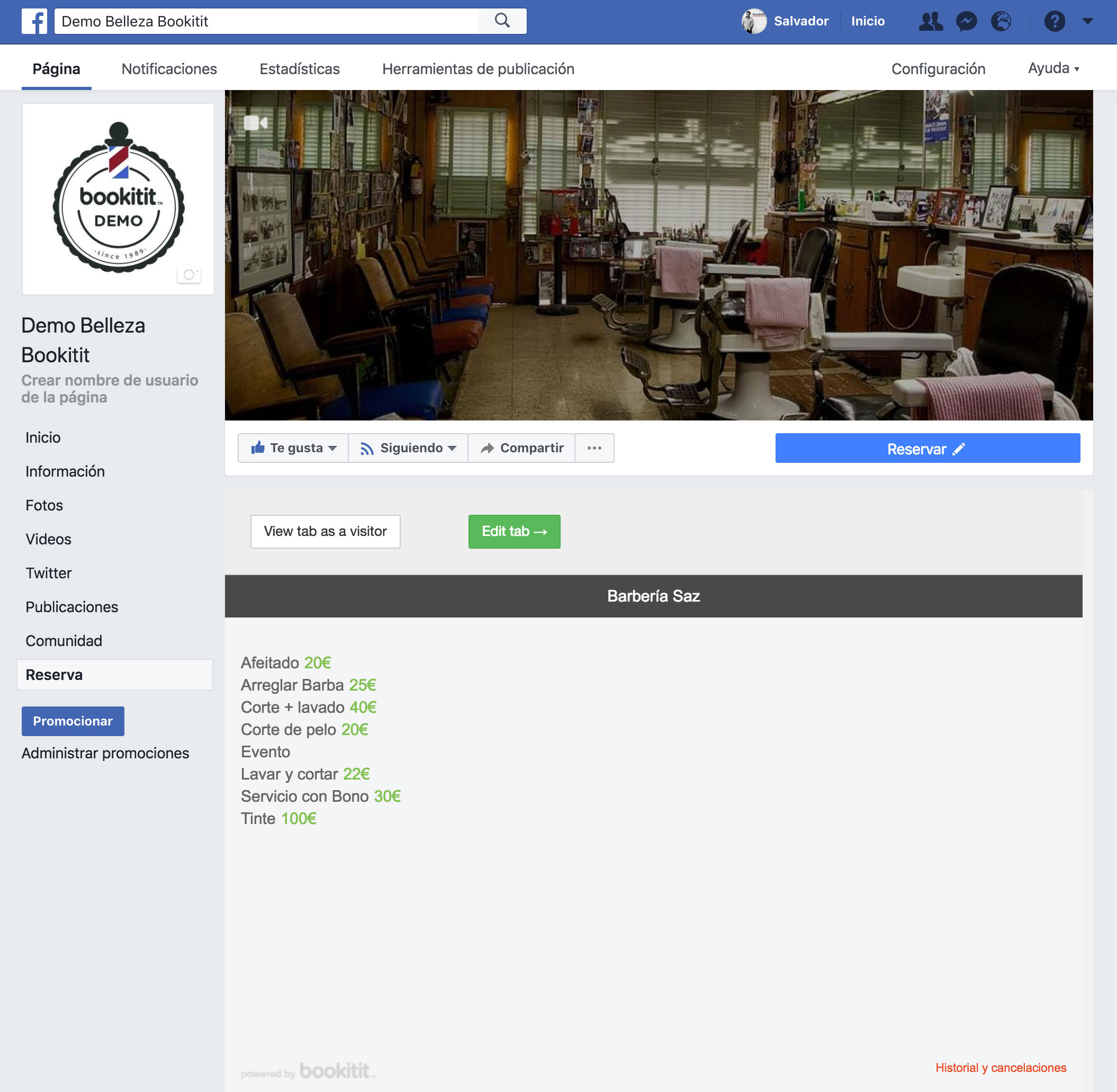
En este tutorial te explicamos como integrar el widget de reservas para que tus clientes puedan realizar las citas desde tu página de Facebook.
1- Busca en Facebook Static Html – Thunderpenny.
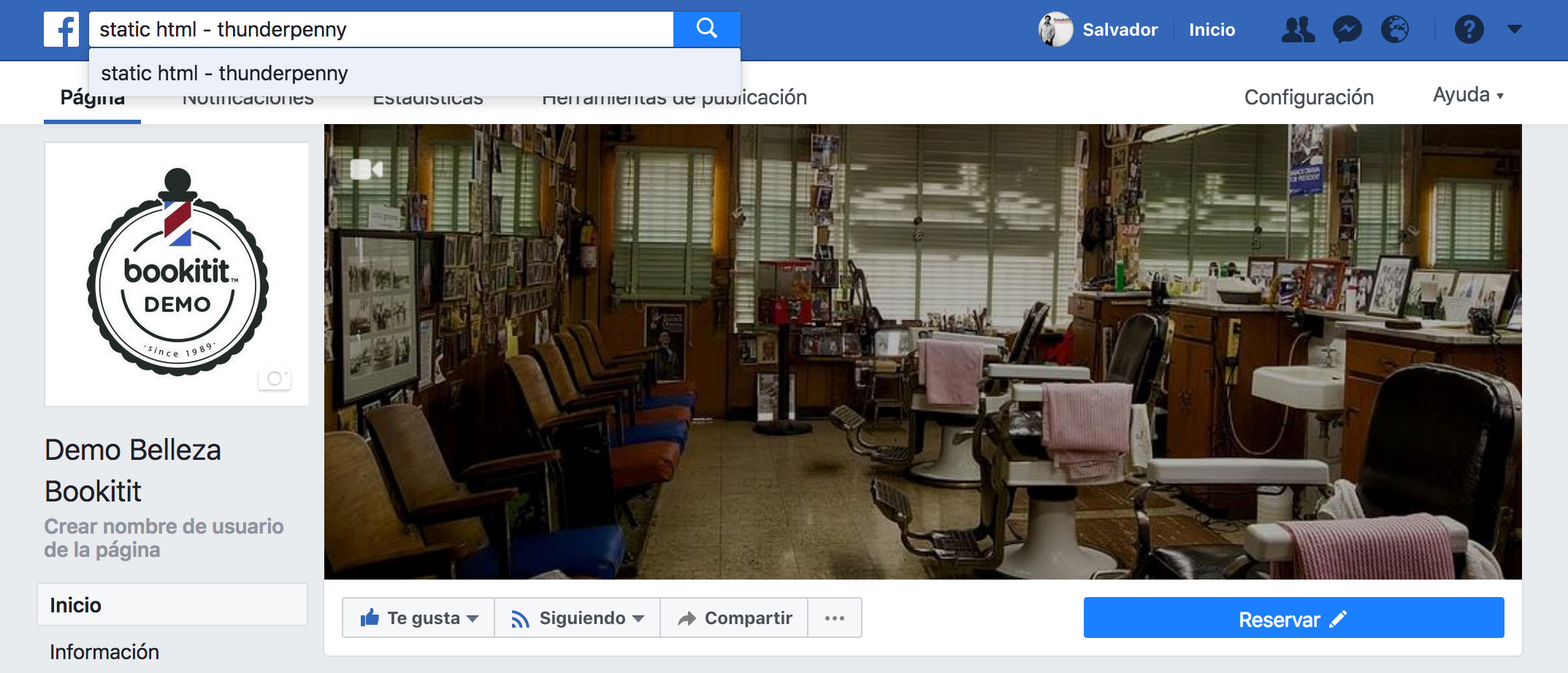
2- Click sobre Static Html – Thunderpenny, en la primera opción que nos ofrecen los resultados de búsqueda.
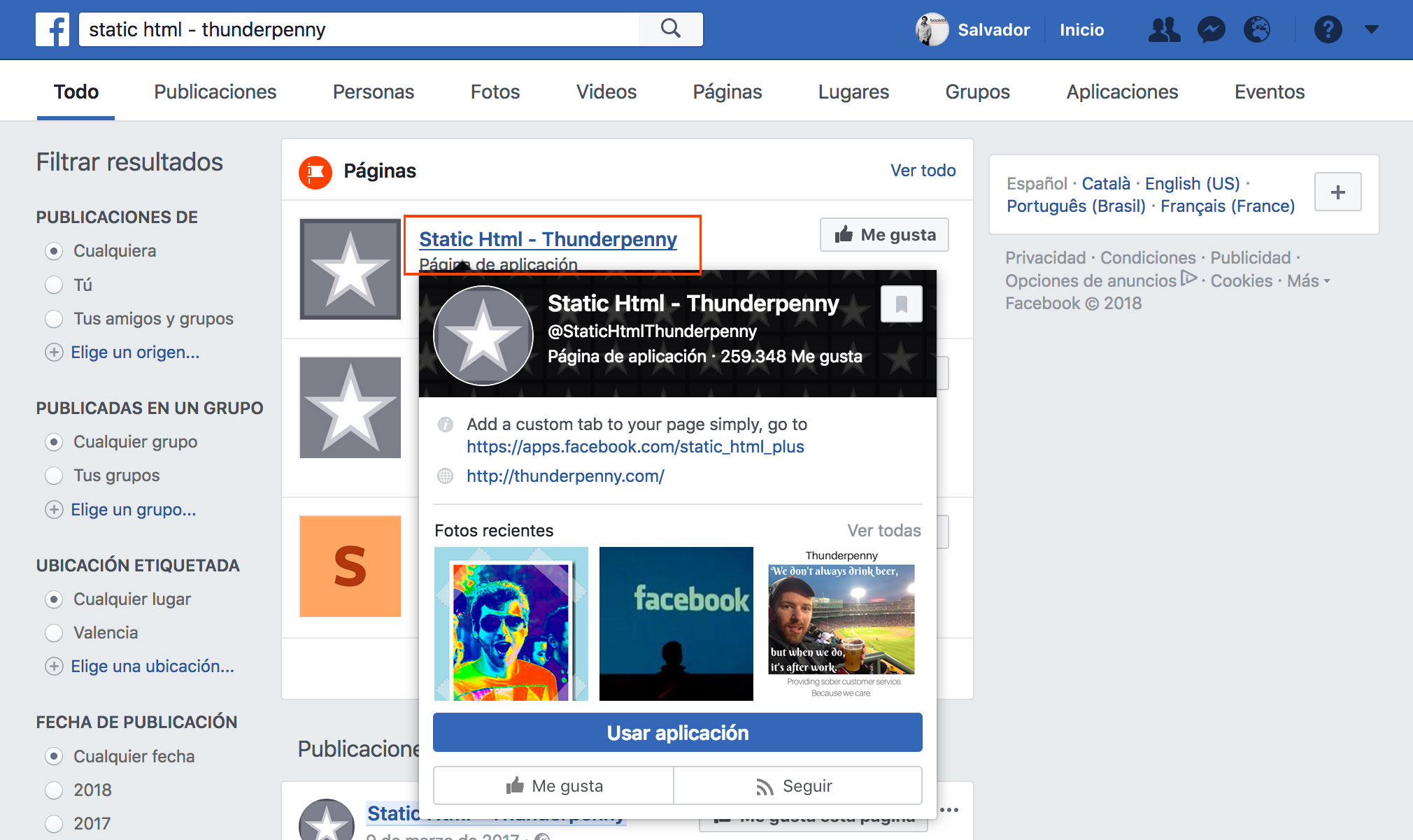
3- Siguiente paso haremos click en «USAR APLICACIÓN».
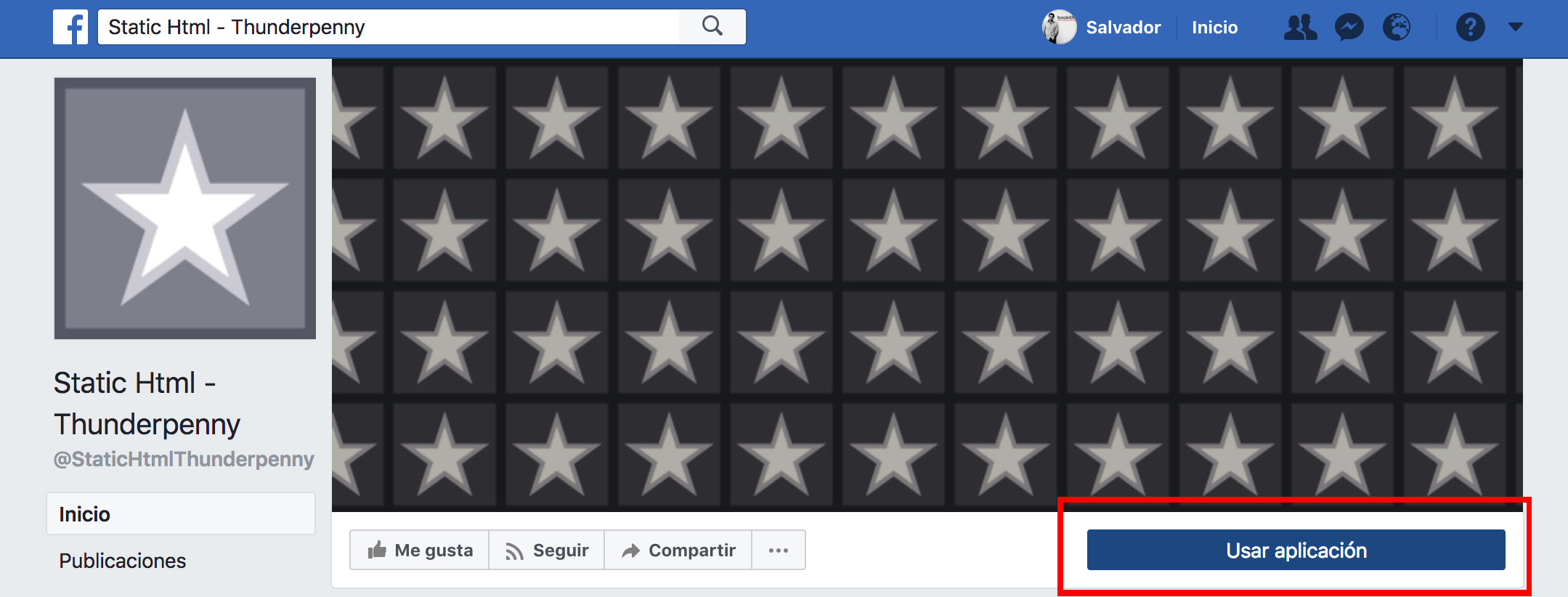
4.- A continución click en el botón verde «ADD STATIC HTML TO PAGE».
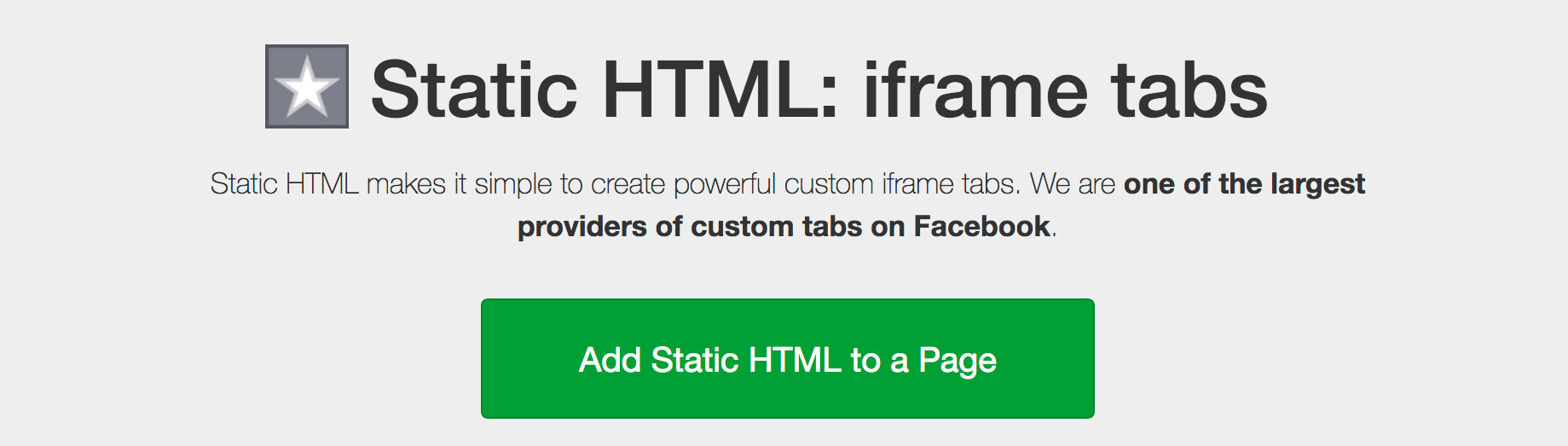
5.-Ahora seleccionamos la página de nuestro perfil donde queremos integrar las reservas online.
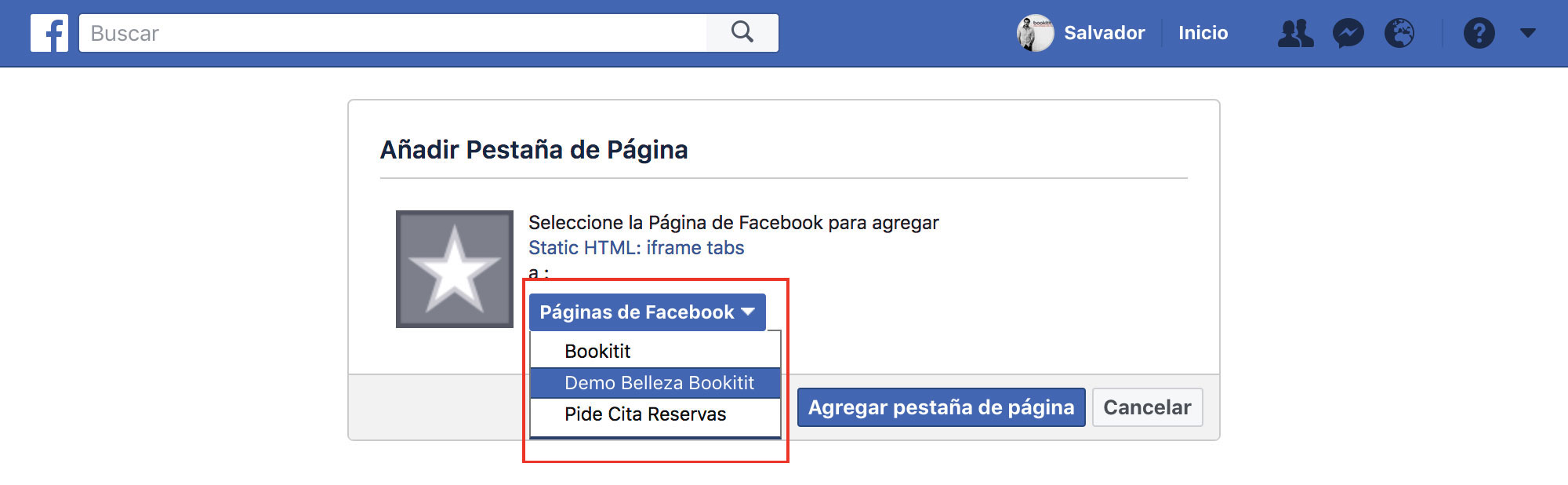
6.-Después hacemos click en «AGREGAR PESTAÑA».
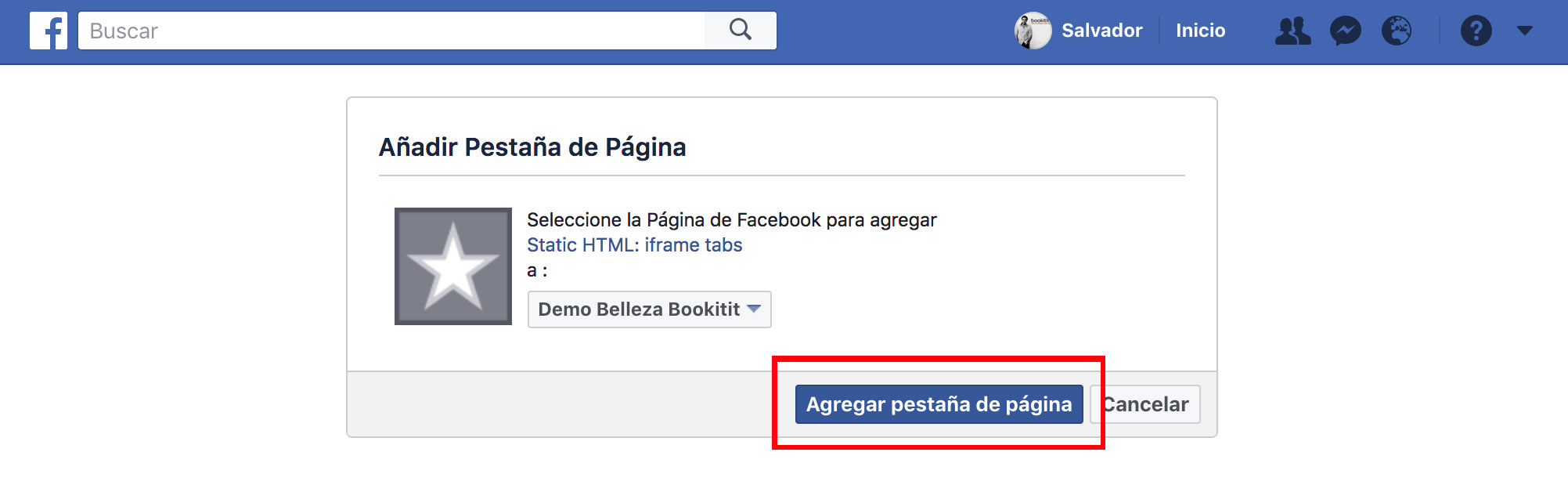
7.-En el menú lateral nos aparecerá la palabra «Hoşgeldin», tenemos que clicar en el botón verde donde dice «EDIT TAB».
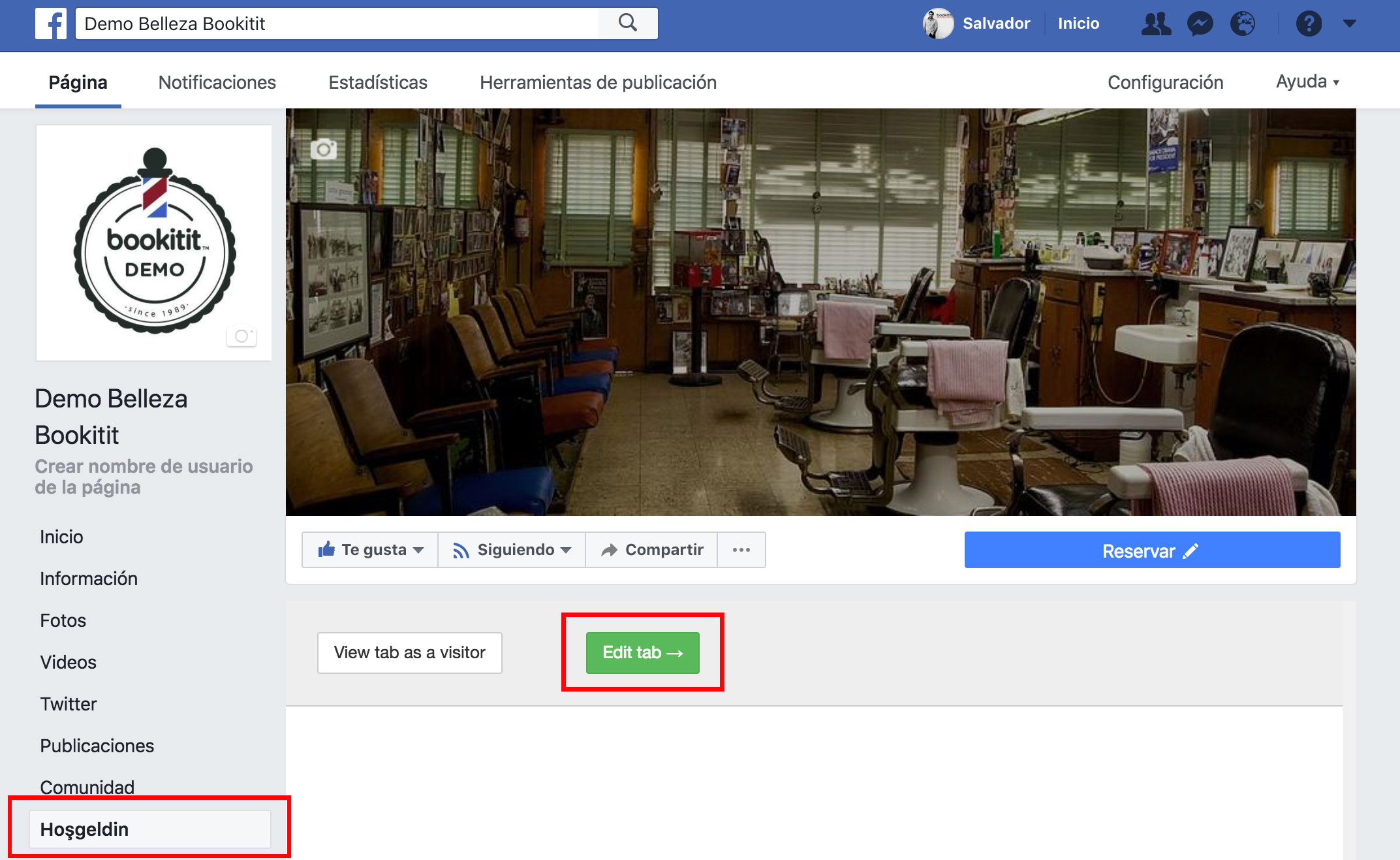
8.-Nos llevará a la siguiente página donde hemos de pegar nuestro código de integración de nuestra cuenta de Bookitit.
El código de integración que hemos de pegar lo encontramos en nuestra cuenta de Bookitit en Panel de Control / Rserservas Online, y tiene este aspecto:
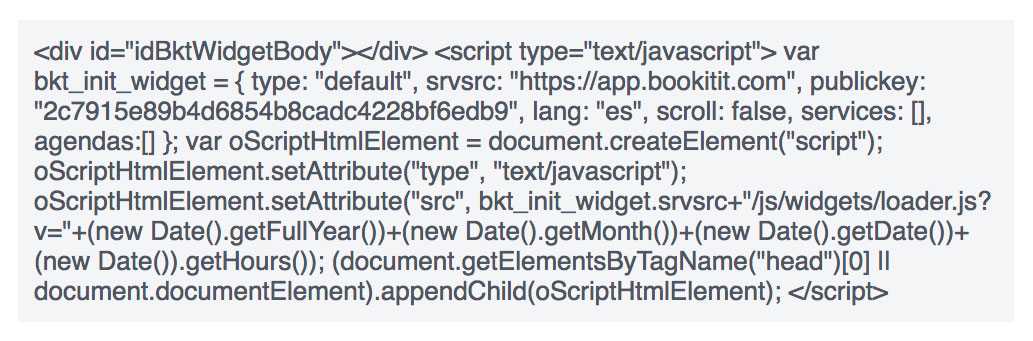
El código lo pegaremos donde dice CONTENT / INDEX.
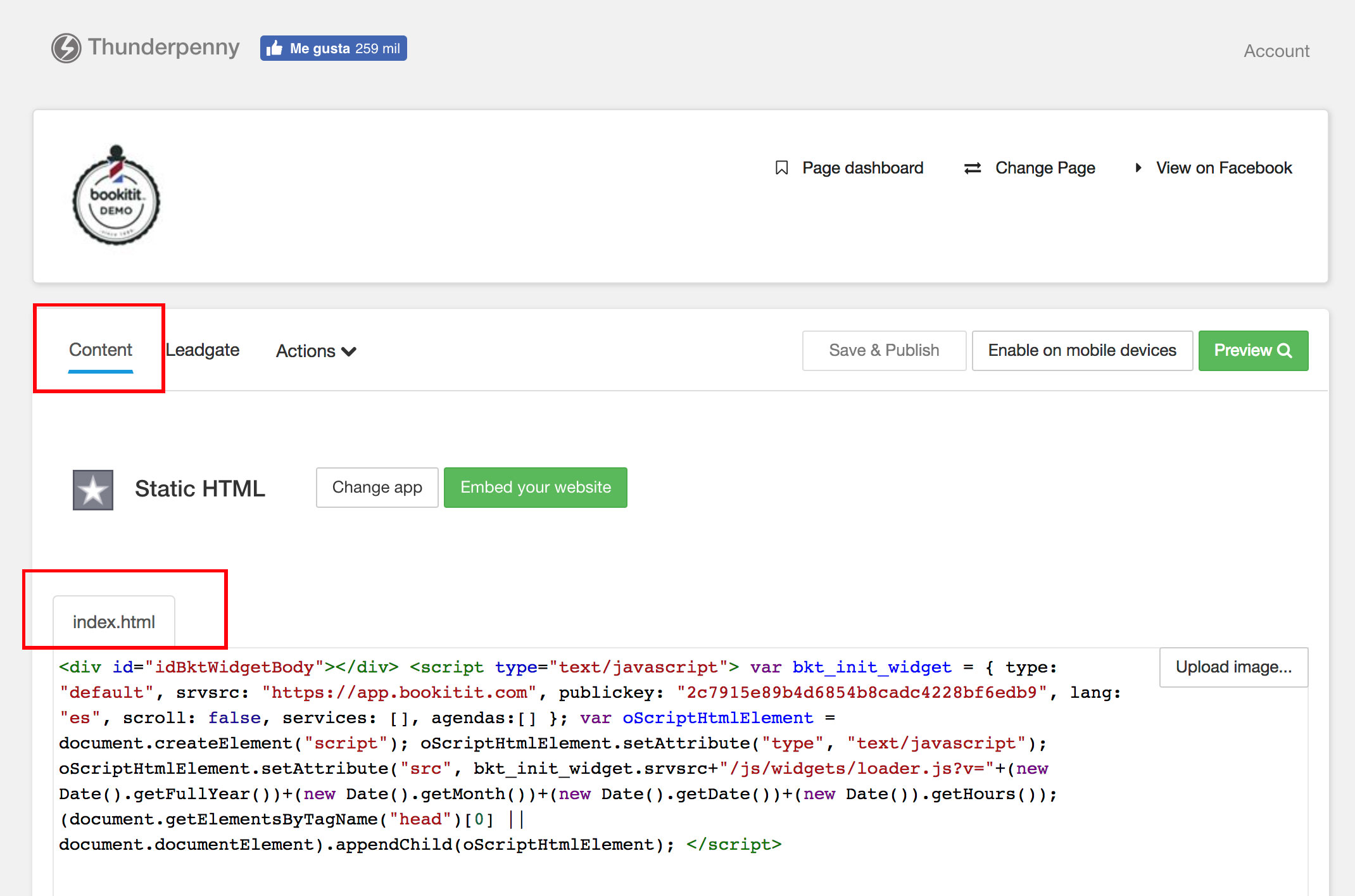
9.- Una vez pegado el código hacemos click en SAVE AND PUBLISH
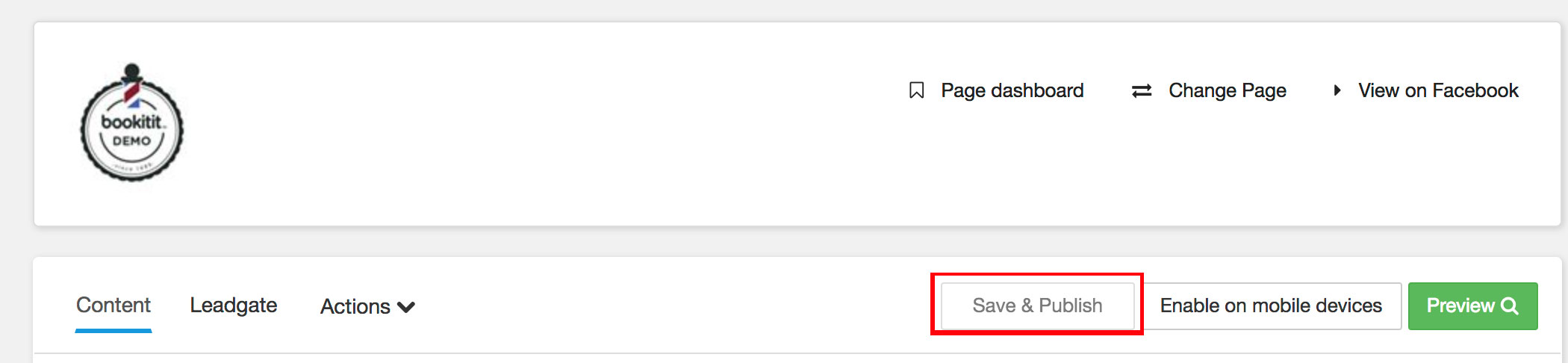
10.- Y después VIEW ON FACEBOOK.
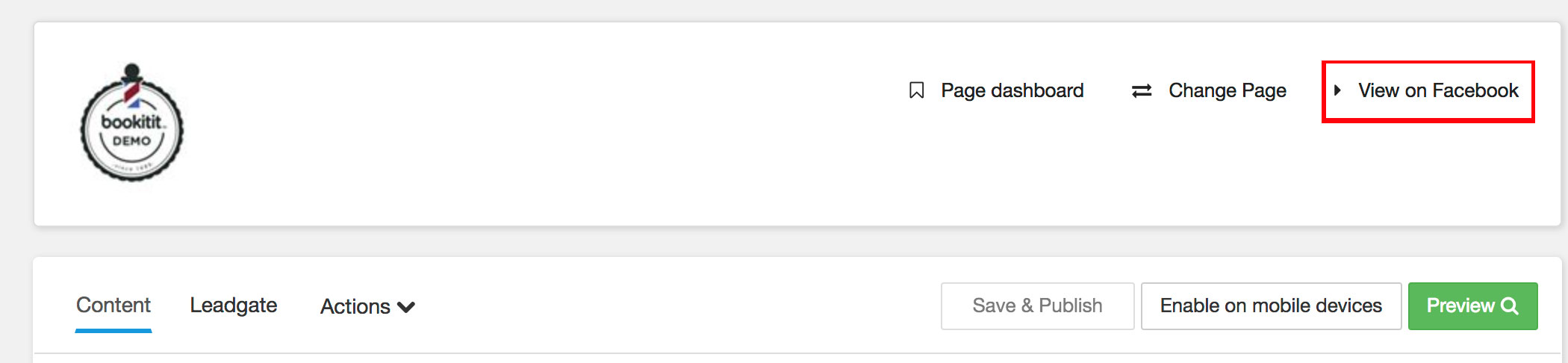
11.- Ya tenemos integradas las reservas en nuestra página de facebook, ahora para cambiar el nombre de la pestaña «Hoşgeldin» por por ejemplo «CITA PREVIA ONLINE», vamos a la configuración de nuestra página de facebook y hacemos click en EDITAR PÁGINA.
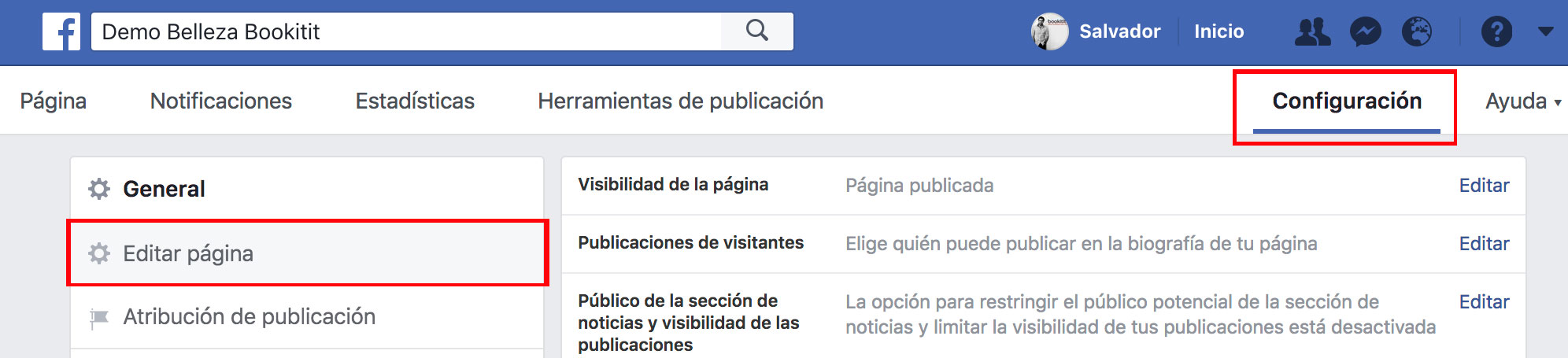
Seleccionamos la pestaña «Hoşgeldin» y clicamos en CONFIGURACIÓN, se abrirá una pestaña donde hacemos clic otra vez en EDITAR LA CONFIGURACIÓN, personalizamos el nombre de la pestaña y GUARDAMOS.
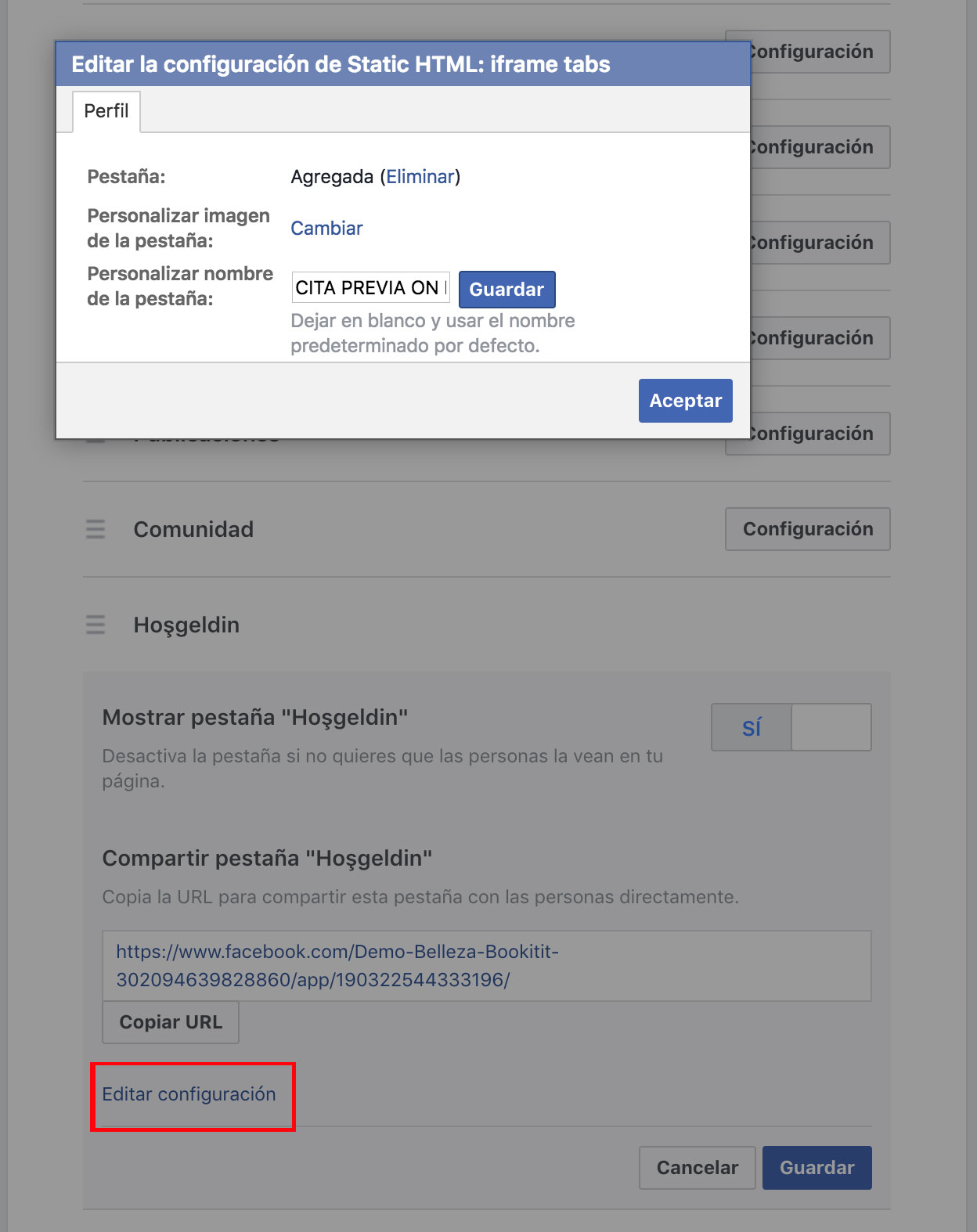
13.- ¡Ya tenemos el widget de reservas de Bookitit integrado en Facebook! En el siguiente enlace os explicamos como recibir las a través del móvil en Facebook añadiendo un botón de reservas como acción en Facebook.

